有小伙伴遇到了win10待机唤醒后出现白屏的情况,这是怎么回事呢,那么出现win10待机唤醒后白屏怎么办呢?下面小编就给大家详细介绍一下win10待机唤醒后白屏解决方法,有需要的小伙伴可以来看一看。
方法一:
1、同时按下键盘上的"Ctrl+shift+win+B",将驱动图形程序重新加载。
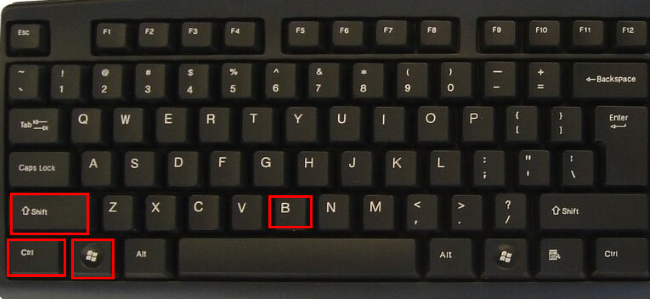
2、如果上面操作没有反应的话,就先重启电脑,右击下方任务栏中的开始,选择选项列表中的"控制面板"打开。
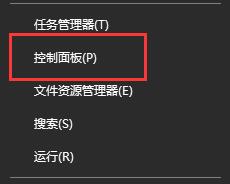
3、进入新界面后,将右上角的"查看方式"切换成"小图标",选择其中的"设备管理器"打开。
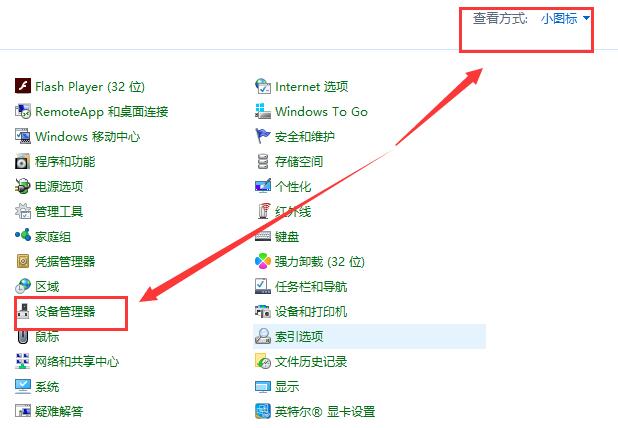
4、然后找到右侧中的"显示适配器",将其展开,选中其中的显卡驱动,右击选择选项列表中的"更新驱动程序软件"。
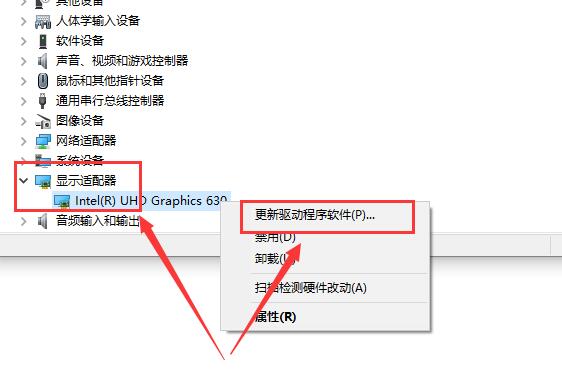
5、也可以使用驱动软件对驱动进行更改,建议大家安装稳定版的显卡驱动。
方法二:
如果有小伙伴不想要更新驱动的话,也可以将待机功能直接禁用。【禁用待机教程】
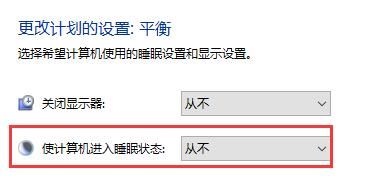
以上就是Win10待机唤醒后白屏怎么办 Win10待机唤醒后白屏解决方法的详细内容,更多请关注php中文网其它相关文章!

每个人都需要一台速度更快、更稳定的 PC。随着时间的推移,垃圾文件、旧注册表数据和不必要的后台进程会占用资源并降低性能。幸运的是,许多工具可以让 Windows 保持平稳运行。

Copyright 2014-2025 https://www.php.cn/ All Rights Reserved | php.cn | 湘ICP备2023035733号